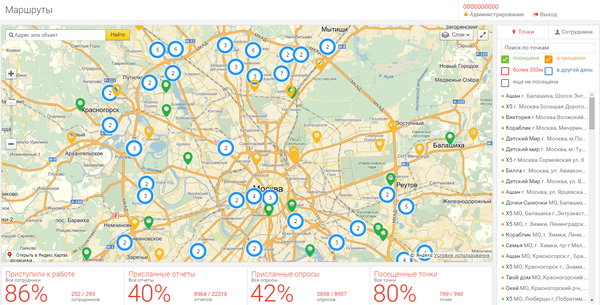Сайт
Содержание
Журнал документов
Возможности
Руководство пользователя
Введение
Работа с фильтрами
Шаблоны фильтров
Редактирование документа
Удаление документа
Создание документа
Настройка столбцов
Выгрузка данных
Маршруты
Возможности
Раздел "Маршруты" предусмотрен для оперативного контроля работы полевого персонала. В разделе реализованы следующие возможности:
- Статистика за текущий день по следующим показателям:
- План/факт по количеству приступивших к работе сотрудников
- План/факт по количеству присланных отчетов
- План/факт по количеству посещенных точек
- План/факт по количеству присланных страниц опросов
- Настройка отображения статистики (можно применить фильтры)
- Автоматическое определение города пользователя (при первом посещении страницы, у пользователя будет запрошено его текущее местоположение)
- Список точек, назначенных в маршрутах на текущей неделе
- Фильтр по статусам точек (посещена, посещается, отклонение от точки более 300 метров, не посещена, назначена в другой день)
- Организационная структура по сотрудникам
- Статусы сотрудников (вышел на маршрут, не вышел на маршрут, сейчас находится в точке)
- Подробная информация о точке:
- Название, адрес, сеть, id
- Настраиваемые классификаторы
- Список ответственных лиц за точку
- Список посещений в точку за текущую неделю
- Просмотр списка результатов работы в точке
Руководство пользователя
Работа с точками
При входе в раздел маршрутов, пользователю открывается карта, с отмеченными магазинами.
По умолчанию при первом открытии у пользователя отображаются посещенные точки и точки, которые сейчас посещаются.![]()
В правой части сайта расположен список точек, которые попадают в видимость на карте.
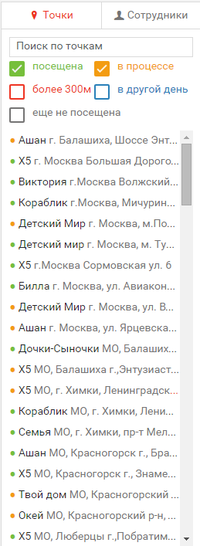
При перемещении карты, список отображаемых точек будет меняться.
При этом, если перейти на ту часть карты, в которой нет точек, то список будет пустым, однако если в строку поиска ввести название точки или ее адрес, то она появится в списке и при клике на нее откроется всплывающее окно.
Точки можно фильтровать по цветам:
- Зеленый - точка посещена
- Желтый - точка посещается
- Красный - сотрудник начал или окончил визит более чем в 300 метров от точки
- Синий - точка не назначена для посещения сегодня
- Серый - точка не посещена
Напротив каждой точки есть ее статус, который так же определяется цветом.
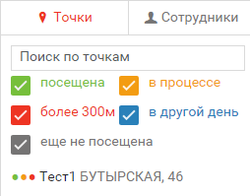
При первом входе в раздел маршрутов у пользователя будет запрашиваться его местоположение, если пользователь соглашается передавать свое местоположение, то далее при работе с разделом у пользователя будет отображаться тот город, который определился при первом входе. Если же пользователь отклонил определение местоположения, то по умолчанию будет отображаться Москва.
На картах можно встретить двойное и тройное отображение точки. ![]()

Двойное отображение может появиться в двух случаях:
- В точку было сделано два посещения
- Точка посещается с отклонением на начало визита
Тройное отображение может появится в том случае, если на точке одно посещение завершено, а текущее посещение с отклонением на начало визита.
Цифры на картах - кластеры. 
Кластер - группировка точек на карте. При приближении карты, кластер разбивается на точки.